Como salvar discos DVD no Mac com alta qualidade para fácil reprodução
DVDs físicos são propensos a arranhões e danos que podem levar à perda de filmes. Você provavelmente quer evitar que isso aconteça com suas coleções de DVD. Bem, a melhor maneira de fazer isso é transferir filmes em DVD para seu computador Mac! Não sabe como fazer isso? Então, continue lendo este post, pois ele apresenta 3 maneiras eficientes de ripar/copiar/salvar DVDs no Mac! Então, sem mais delongas, explore-os agora!
Lista de guias
A maneira direta de salvar o DVD original no Mac Disk Utility A melhor maneira de salvar DVD em MP4 no Mac com alta qualidade Como salvar DVDs desprotegidos no Mac através do Handbrake Perguntas frequentes sobre como salvar DVDs no MacA maneira direta de salvar o DVD original no Mac Disk Utility
A primeira maneira de salvar um DVD no seu Mac é salvá-lo diretamente no Utilitário de Disco do seu Mac. O Utilitário de Disco é uma ferramenta útil integrada para Mac que pode criar uma imagem virtual do disco. Ele salvará seu DVD em um arquivo .cdr que você pode transferir para vários dispositivos ou para arquivamento ou backup. No entanto, você só pode usar esse método se seu DVD não estiver criptografado com proteção. Se estiver protegido, considere o seguinte método. Mas se não estiver, aqui estão as etapas sobre como salvar um DVD no Mac:
Passo 1No seu Mac, insira o DVD nele. Então, inicie o programa "Disk Utility" e selecione o "disco inserido" na lista sob a seção "External". Depois disso, clique no botão "Click New".
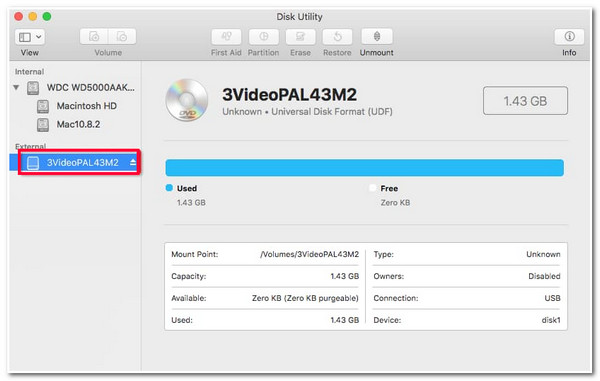
Passo 2Em seguida, acesse a seção "Salvar como" e escolha seu "Nome" e "Destino do arquivo". Em seguida, certifique-se de que o "Formato" da imagem esteja definido como "DVD/CD master" e "nenhum" para a opção "Criptografia". Depois disso, clique no botão "Salvar".
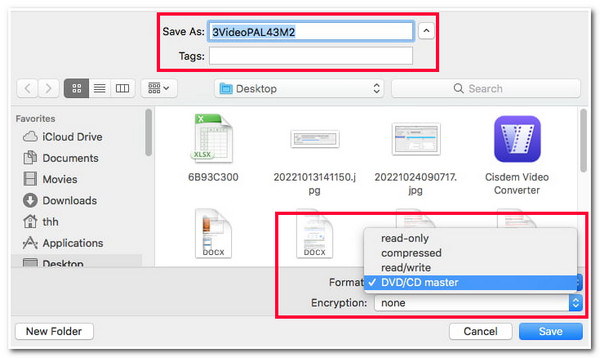
etapa 3Depois que a imagem do disco for criada, a imagem do "novo disco" com a extensão de arquivo .cdr ficará visível no lado esquerdo da janela do Utilitário de Disco.
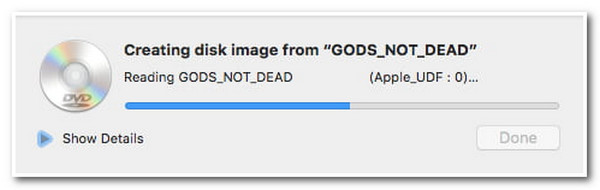
A melhor maneira de salvar DVD em MP4 no Mac com alta qualidade

Processador multi-core que proporciona um processo de extração de DVD suave e sem falhas.
Seção de seleção de títulos onde você pode escolher facilmente os capítulos desejados do DVD.
Comprima o tamanho do vídeo preservando a alta qualidade original do filme em DVD.
Suporte a recursos de edição de vídeo, como adição de legendas, faixas de áudio, efeitos, etc.
100% Seguro
100% Seguro
Como salvar DVD no Mac usando o 4Easysoft DVD Ripper:
Passo 1Baixe e instale o 4Easysoft DVD Ripper ferramenta no seu Mac. Depois disso, inicie a ferramenta e insira o DVD no driver de disco do seu computador. Então, clique no botão suspenso "Carregar DVD" na ferramenta e selecione a opção "Carregar Disco DVD".

Passo 2Em seguida, clique no botão "Full Title List" e, na nova janela, selecione todos os títulos que deseja ripar/copiar clicando nas "caixas de seleção" correspondentes. Depois de selecionar todos eles, clique no botão "OK".

etapa 3Em seguida, selecione a opção "Ripar para Vídeo/Áudio" no menu suspenso e clique no botão "Ripar Tudo para" para acessar os formatos de mídia oferecidos pela ferramenta. Na nova janela, clique na aba "Vídeo" e selecione a opção "MP4 Igual à fonte" ou "Vídeo 4K".

Passo 4Depois de terminar as configurações acima, clique no botão "Rip All" para iniciar o processo de ripagem e conversão do seu DVD. Depois de terminar, você pode acessar o arquivo local do seu Mac para ver um filme de DVD convertido! E é isso! É assim que você usa esta ferramenta para ripar DVD para MP4!
Como salvar DVDs desprotegidos no Mac através do Handbrake
Caso contrário, você pode usar o Handbrake se estiver procurando por uma ferramenta gratuita que possa ajudar você a copiar DVDs para MP4. Esta ferramenta de transcodificação de vídeo de código aberto pode ripar DVDs e convertê-los em MP4, MKV e WebM. No entanto, esta ferramenta só funciona se você tiver um arquivo libdvdcss na pasta de instalação do Handbrake. Esse arquivo fornece ao Handbrake a capacidade de ignorar criptografias de DVD. Mas isso é limitado apenas a DVDs parcialmente protegidos por CSS. Você pode se perguntar: "Como faço para salvar um DVD no meu Mac usando o Handbrake?" Bem, aqui estão os passos que você deve seguir:
Passo 1Baixe e instale o "Handbrake" e o "libdvdcss" no seu computador. Depois de baixar o arquivo "libdvdcss", transfira-o para a pasta de instalação do Handbrake. Em seguida, inicie a ferramenta e insira o DVD que deseja ripar e converter.
Passo 2Em seguida, clique na seção "Source" e clique no botão "Open" para carregar o DVD inserido. Em seguida, vá até o menu suspenso "Title" e selecione os "Titles" que deseja extrair e converter. Em seguida, na aba "Summary", clique no botão suspenso "Format" e selecione o formato "MP4".
etapa 3Em seguida, clique no botão "Browse" no canto inferior direito e selecione uma pasta onde você deseja salvar o DVD ripado. Em seguida, clique no botão "Start" na parte superior para iniciar o processo de ripagem e conversão. É isso! É assim que você usa o Handbrake para salvar o DVD em MP4.
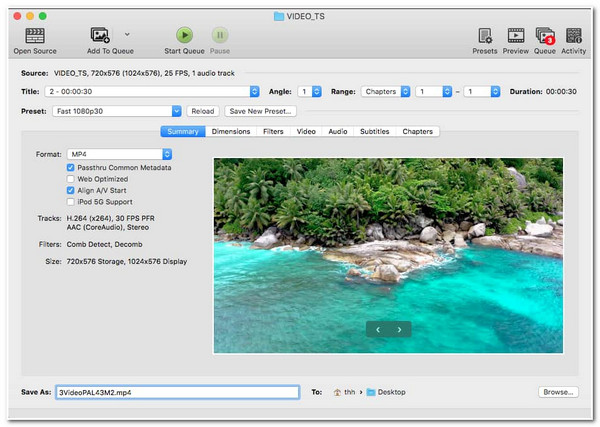
Perguntas frequentes sobre como salvar DVDs no Mac
-
Além do MP4, quais formatos o Mac suporta?
Além de MP4, você pode converter conteúdo de DVD para um formato MOV. A Apple desenvolve esse formato para tocadores QuickTime e dispositivos Apple.
-
Onde posso baixar o arquivo libdvdcss?
Para baixar o arquivo libdvdcss, você pode visitar libdvdcss - VideoLAN no seu navegador. De lá, você pode clicar no botão releases, escolher a versão 1.4.3/ e esperar que seu navegador faça o download. Uma vez feito, você pode mover o arquivo para a pasta de instalação do Handbrake.
-
É ilegal extrair conteúdo de DVDs protegidos contra cópia?
Sim, mas você não será punido se fizer isso para uso pessoal. Mas, se você divulgar o conteúdo do DVD e vendê-lo online ou em estabelecimentos comerciais físicos, você enfrentará várias punições.
Conclusão
Aí está! Essas são as 3 maneiras eficientes de ripar/copiar/salvar DVDs no Mac! Com essas ferramentas, você pode preservar filmes em DVD e transferi-los para o seu Mac. Se o seu DVD estiver criptografado com proteção, você pode usar o 4Easysoft DVD Ripper ferramenta para lidar com eles. Esta ferramenta suporta descriptografar proteções de DVD e ripar conteúdo para vários formatos de mídia e predefinições de dispositivo! Depois de terminar de ripar e converter o conteúdo do DVD, você pode salvá-lo diretamente no seu Mac! Para descobrir mais, visite o site oficial desta ferramenta hoje mesmo!
100% Seguro
100% Seguro


 postado por
postado por 